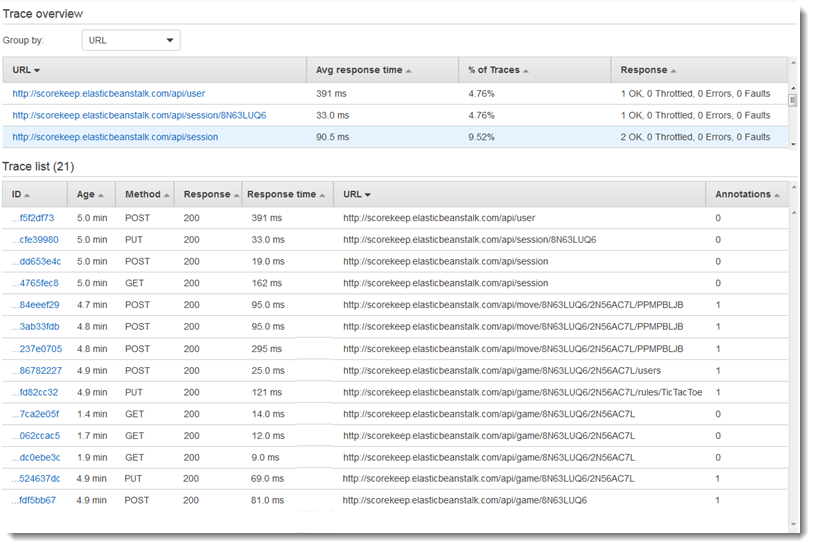Terjemahan disediakan oleh mesin penerjemah. Jika konten terjemahan yang diberikan bertentangan dengan versi bahasa Inggris aslinya, utamakan versi bahasa Inggris.
Melihat jejak dan detail jejak
Gunakan halaman Jejak di konsol X-Ray untuk menemukan jejak berdasarkan URL, kode respons, atau data lain dari ringkasan jejak. Setelah memilih jejak dari daftar jejak, halaman Detail jejak menampilkan peta node layanan yang terkait dengan jejak yang dipilih dan garis waktu segmen jejak.
Melihat pelacakan
- CloudWatch console
-
Untuk melihat jejak di CloudWatch konsol
Masuk ke AWS Management Console dan buka CloudWatch konsol di https://console.aws.amazon.com/cloudwatch/.
-
Di panel navigasi kiri, pilih jejak X-Ray, lalu pilih Jejak. Anda dapat memfilter berdasarkan grup atau memasukkan ekspresi filter. Ini menyaring jejak yang ditampilkan di bagian Jejak di bagian bawah halaman.
Atau, Anda dapat menggunakan peta layanan untuk menavigasi ke node layanan tertentu, dan kemudian melihat jejak. Ini membuka halaman Jejak dengan kueri yang sudah diterapkan.
-
Perbaiki kueri Anda di bagian Query refiners. Untuk memfilter jejak berdasarkan atribut umum, pilih opsi dari panah bawah di sebelah Refine query by. Pilihannya meliputi yang berikut:
-
Node - Filter jejak berdasarkan node layanan.
-
ARN Sumber Daya — Filter jejak berdasarkan sumber daya yang terkait dengan jejak. Contoh sumber daya ini termasuk instans Amazon Elastic Compute Cloud (Amazon EC2), AWS Lambda
fungsi, atau Amazon DynamoDB tabel.
-
Pengguna - Filter jejak dengan ID pengguna.
-
Pesan akar penyebab kesalahan - Filter jejak berdasarkan akar penyebab kesalahan.
-
URL — Filter jejak berdasarkan jalur URL yang digunakan oleh aplikasi Anda.
-
Kode status HTTP - Filter jejak dengan kode status HTTP yang dikembalikan oleh aplikasi Anda. Anda dapat menentukan kode respons khusus atau memilih dari berikut ini:
-
200Permintaan itu berhasil.
-
401— Permintaan tidak memiliki kredensi otentikasi yang valid.
-
403— Permintaan tidak memiliki izin yang valid.
-
404— Server tidak dapat menemukan sumber daya yang diminta.
-
500— Server mengalami kondisi yang tidak terduga dan menghasilkan kesalahan internal.
Pilih satu atau beberapa entri lalu pilih Tambahkan ke kueri untuk ditambahkan ke ekspresi filter di bagian atas halaman.
-
Untuk menemukan jejak tunggal, masukkan ID jejak langsung ke bidang kueri. Anda dapat menggunakan format X-Ray atau format World Wide Web Consortium (W3C). Misalnya, jejak yang dibuat menggunakan AWS Distro for OpenTelemetry dalam format W3C.
Saat Anda menanyakan jejak yang dibuat dengan ID jejak format W3C, konsol menampilkan jejak yang cocok dalam format X-Ray. Misalnya, jika Anda melakukan kueri 4efaaf4d1e8720b39541901950019ee5 dalam format W3C, konsol akan menampilkan setara X-Ray:. 1-4efaaf4d-1e8720b39541901950019ee5
-
Pilih Jalankan kueri kapan saja untuk menampilkan daftar jejak yang cocok dalam bagian Jejak di bagian bawah halaman.
-
Untuk menampilkan halaman Detail jejak untuk satu jejak, pilih ID jejak dari daftar.
Gambar berikut menunjukkan peta Trace yang berisi node layanan yang terkait dengan jejak dan tepi antara node yang mewakili jalur yang diambil oleh segmen yang menyusun jejak. Ringkasan Jejak mengikuti Peta Jejak. Ringkasan berisi informasi tentang GET operasi sampel, Kode Responsnya, Durasi yang diperlukan jejak untuk dijalankan, dan Usia permintaan. Garis Waktu Segmen mengikuti Ringkasan Jejak yang menunjukkan durasi segmen dan subsegmen jejak.
Jika Anda memiliki aplikasi berbasis peristiwa yang menggunakan Amazon SQS dan Lambda, Anda dapat melihat tampilan jejak yang terhubung untuk setiap permintaan di peta Trace. Dalam peta, jejak dari produsen pesan terkait dengan jejak dari AWS Lambda konsumen dan ditampilkan sebagai tepi garis putus-putus. Untuk informasi selengkapnya tentang aplikasi berbasis peristiwa, lihat. Menelusuri aplikasi berbasis peristiwa
Halaman detail Traces and Trace juga mendukung penelusuran lintas akun, yang dapat mencantumkan jejak dari beberapa akun dalam daftar jejak dan di dalam satu peta jejak.
- X-Ray console
-
Untuk melihat jejak di konsol X-Ray
-
Buka halaman Jejak di konsol X-Ray. Panel ikhtisar Trace menampilkan daftar jejak yang dikelompokkan berdasarkan fitur umum termasuk Akar penyebab kesalahan, ResourcEarn, dan. InstanceId
-
Untuk memilih fitur umum untuk melihat kumpulan jejak yang dikelompokkan, perluas panah bawah di samping Kelompokkan menurut. Ilustrasi berikut menunjukkan gambaran jejak jejak yang dikelompokkan berdasarkan URL untukAWS X-Ray aplikasi sampel, dan daftar jejak terkait.
-
Pilih ID jejak untuk melihatnya di bawah daftar Trace. Anda juga dapat memilih Peta layanan di panel navigasi untuk melihat jejak untuk node layanan tertentu. Kemudian Anda dapat melihat jejak yang terkait dengan node itu.
Tab Timeline menunjukkan alur permintaan untuk pelacakan, dan menyertakan yang berikut:
-
Peta jalur untuk setiap segmen dalam jejak.
-
Berapa lama waktu yang dibutuhkan segmen untuk mencapai node di peta jejak.
-
Berapa banyak permintaan yang dibuat ke node di peta jejak.
Ilustrasi berikut menunjukkan contoh Trace Map terkait dengan GET permintaan yang dibuat untuk aplikasi sampel. Panah menunjukkan jalur yang diambil setiap segmen untuk menyelesaikan permintaan. Node layanan menunjukkan jumlah permintaan yang dibuat selama GET permintaan.
Untuk informasi selengkapnya tentang tab Timeline, lihat bagian Menjelajahi garis waktu jejak berikut.
Tab data mentah menunjukkan informasi tentang jejak, dan segmen serta subsegmen yang menyusun jejak, dalam JSON format. Informasi ini mungkin termasuk yang berikut:
-
Stempel waktu
-
Unik IDs
-
Sumber daya yang terkait dengan segmen atau subsegmen
-
Sumber, atau asal, segmen atau subsegmen
-
Informasi tambahan tentang permintaan ke aplikasi Anda seperti respons dari permintaan HTTP
Menjelajahi garis waktu jejak
Bagian Timeline menunjukkan hierarki segmen dan subsegmen di sebelah bilah horizontal yang sesuai dengan waktu yang mereka gunakan untuk menyelesaikan tugas mereka. Entri pertama dalam daftar adalah segmen, yang mewakili semua data yang dicatat oleh layanan untuk satu permintaan. Subsegmen diindentasi dan terdaftar mengikuti segmen. Kolom berisi informasi tentang setiap segmen.
- CloudWatch console
-
Di CloudWatch konsol, Timeline Segments menyediakan informasi berikut:
-
Kolom pertama: Daftar segmen dan subsegmen dalam jejak yang dipilih.
-
Kolom status Segmen: Daftar hasil status dari setiap segmen dan subsegmen.
-
Kolom kode Respons: Daftar kode status respons HTTP ke permintaan browser yang dibuat oleh segmen atau subsegmen, bila tersedia.
-
Kolom Durasi: Daftar berapa lama segmen atau subsegmen berjalan.
-
Kolom Hosted in: Daftar namespace atau lingkungan tempat segmen atau subsegmen dijalankan, jika berlaku. Untuk informasi selengkapnya, lihat Dimensi yang dikumpulkan dan kombinasi dimensi.
-
Kolom terakhir: Menampilkan bilah horizontal yang sesuai dengan durasi segmen atau subsegmen dijalankan, sehubungan dengan segmen atau subsegmen lain dalam garis waktu.
Untuk mengelompokkan daftar segmen dan subsegmen berdasarkan node layanan, aktifkan Grup menurut node.
- X-Ray console
-
Di halaman detail jejak, pilih tab Timeline untuk melihat garis waktu untuk setiap segmen dan subsegmen yang membentuk jejak.
Di konsol X-Ray, Timeline memberikan informasi berikut:
-
Kolom Nama: Daftar nama segmen dan subsegmen dalam jejak.
-
Kolom Res.: Daftar kode status respons HTTP ke permintaan browser yang dibuat oleh segmen atau subsegmen, bila tersedia.
-
Kolom Durasi: Daftar berapa lama segmen atau subsegmen berjalan.
-
Kolom Status: Daftar hasil dari status segmen atau subsegmen.
-
Kolom terakhir: Menampilkan bilah horizontal yang sesuai dengan durasi segmen atau subsegmen dijalankan, sehubungan dengan segmen atau subsegmen lain dalam garis waktu.
Untuk melihat data jejak mentah yang digunakan konsol untuk menghasilkan timeline, pilih tab Data mentah. Data mentah menunjukkan informasi tentang jejak, serta segmen serta subsegmen yang menyusun jejak dalam JSON format. Informasi ini mungkin termasuk yang berikut:
-
Stempel waktu
-
Unik IDs
-
Sumber daya yang terkait dengan segmen atau subsegmen
-
Sumber, atau asal, segmen atau subsegmen
-
Informasi tambahan tentang permintaan ke aplikasi Anda seperti respons dari permintaan HTTP.
Saat Anda menggunakan AWS SDK yang diinstrumentasi, HTTP, atau SQL klien untuk melakukan panggilan ke sumber daya eksternal, X-Ray SDK merekam subsegmen secara otomatis. Anda juga dapat menggunakan X-Ray SDK untuk merekam subsegmen kustom untuk fungsi atau blok kode apa pun. Subsegmen tambahan yang direkam saat subsegmen kustom terbuka menjadi turunan dari subsegmen kustom.
Melihat detail segmen
Dari garis waktu jejak, pilih nama segmen untuk melihat detailnya.
Panel detail Segmen menampilkan tab Ikhtisar, Sumber Daya, Anotasi, Metadata, Pengecualian, dan SQL. Berikut ini berlaku:
-
Tab Gambaran Umum menampilkan informasi tentang permintaan dan respons. Informasi mencakup nama, waktu mulai, waktu akhir, durasi, URL permintaan, operasi permintaan, kode respons permintaan, dan kesalahan dan kesalahan apa pun.
-
Tab Sumber Daya untuk segmen menampilkan informasi dari X-Ray SDK dan tentang AWS sumber daya yang menjalankan aplikasi Anda. Gunakan plugin Amazon EC2 AWS Elastic Beanstalk, atau Amazon ECS untuk X-Ray SDK untuk merekam informasi sumber daya khusus layanan. Untuk informasi selengkapnya tentang plugin, lihat bagian Plugin layanan di. Mengonfigurasi X-Ray SDK for Java
-
Tab yang tersisa menampilkan Anotasi, Metadata, dan Pengecualian yang direkam untuk segmen tersebut. Pengecualian ditangkap secara otomatis saat dibuat dari permintaan yang diinstrumentasi. Anotasi dan metadata berisi informasi tambahan yang Anda rekam menggunakan operasi yang disediakan oleh X-Ray SDK. Untuk menambahkan anotasi atau metadata ke segmen Anda, gunakan X-Ray SDK. Untuk informasi selengkapnya, lihat tautan khusus bahasa yang tercantum di bawah Menginstrumentasi aplikasi Anda dengan in. AWS X-Ray SDKs Instrumentasi aplikasi Anda untuk AWS X-Ray
Melihat detail subsegmen
Dari timeline trace, pilih nama subsegmen untuk melihat detailnya:
-
Tab Ikhtisar berisi informasi tentang permintaan dan respons. Ini termasuk nama, waktu mulai, waktu akhir, durasi, permintaan URL, operasi permintaan, kode respons permintaan, dan kesalahan dan kesalahan apa pun. Untuk subsegmen yang dihasilkan dengan klien yang diinstrumentasi, tab Gambaran Umum berisi informasi tentang permintaan dan respons dari sudut pandang aplikasi Anda.
-
Tab Sumber Daya untuk subsegmen menunjukkan detail tentang AWS
sumber daya yang digunakan untuk menjalankan subsegmen. Misalnya, tab sumber daya dapat mencakup AWS Lambda fungsi ARN, informasi tentang tabel DynamoDB, operasi apa pun yang dipanggil, dan ID permintaan.
-
Tab yang tersisa menampilkan Anotasi, Metadata, dan Pengecualian yang direkam di subsegmen. Pengecualian ditangkap secara otomatis saat dibuat dari permintaan yang diinstrumentasi. Anotasi dan metadata berisi informasi tambahan yang Anda rekam menggunakan operasi yang disediakan oleh X-Ray SDK. Gunakan X-Ray SDK untuk menambahkan anotasi atau metadata ke segmen Anda. Untuk informasi selengkapnya, lihat tautan khusus bahasa yang tercantum di bawah Menginstrumentasi aplikasi Anda dengan in. AWS X-Ray
SDKs Instrumentasi aplikasi Anda untuk AWS X-Ray
Untuk subsegment kustom, tab Gambaran Umum menunjukkan nama subsegmen, yang dapat Anda atur untuk menentukan area kode atau fungsi yang dicatat. Untuk informasi selengkapnya, lihat tautan khusus bahasa yang tercantum di bawah Menginstrumentasi aplikasi Anda dengan in. AWS X-Ray SDKs Membuat subsegmen kustom dengan X-Ray SDK for Java
Gambar berikut menunjukkan tab Ikhtisar untuk subsegmen kustom. Ikhtisar berisi ID subsegmen, ID induk, Nama, waktu mulai dan akhir, durasi, status, dan kesalahan atau kesalahan.
Tab Metadata untuk subsegmen kustom berisi informasi JSON format tentang sumber daya yang digunakan oleh subsegmen itu.